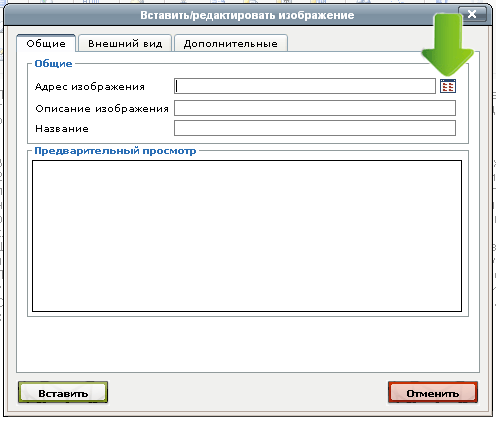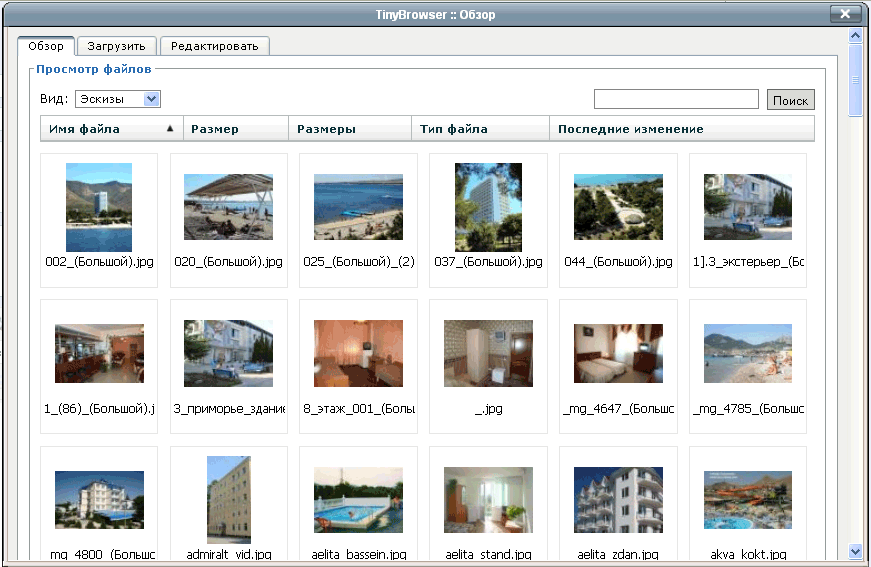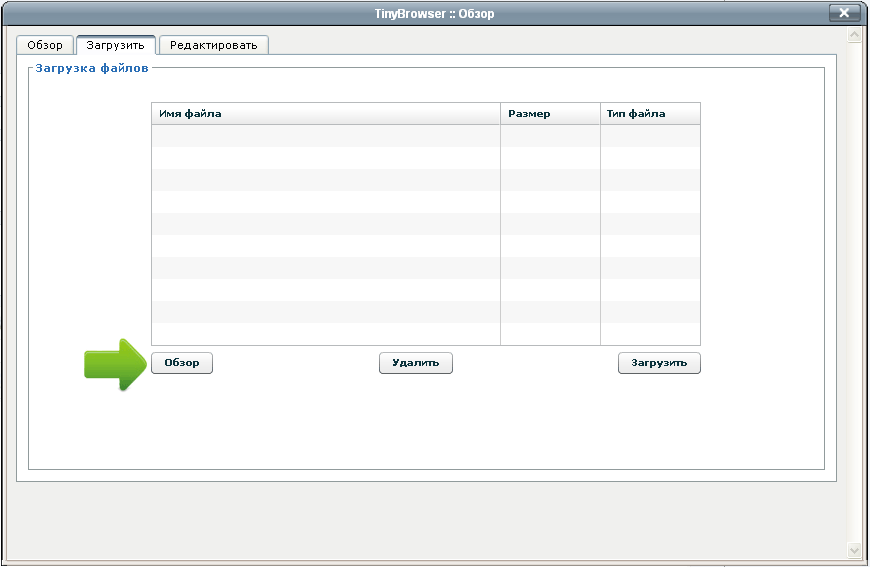Размещение изображения
Добавление картинки на сайт происходит в два этапа: сначала мы загружаем файл картинки на сервер, где расположен сайт, а затем вставляем картинку в нужную страницу сайта. Опишем этот процесс более подробно.
1. Находясь в панели управления сайтом откруть нужную страницу сайта и установить курсор в то место страницы, куда необходимо поместить картинку, а затем нажать кнопку
В результате должно открыться окошко следующего вида:
2. В открывшемся окошке следует нажать кнопку, выделенную на рисунке выше. При этом откроется следующее окно:
В данном окне вы видете список картинок, которые уже были загружены на сервер ранее. Если ваша картинка уже загружена на сервер, то ее можно отыскать в списке картинок в данном окошке и перейти к пункту 4. Если нужное вам изображение еще не загружено на сервер, то для его загрузки следует перейти на вкладку "Загрузить".
3. Вкладка "Загрузить" выглядит следующим образом:
Для загрузки файла следует нажать кнопку "Обзор" и выбрать файл с нужной картинкой. Если требуется загрузить несколько картинок - то по кнопке "Обзор" можно выбрать несколько файлов. В результате в таблице появляется список подготовленных для загрузки файлов, после чего следует нажать кнопку "Загрузить". При этом все перечисленные в таблице файлы загружаются на сервер и таблица снова становиться пустой. А для дальнейшей работы с ними следует перейти опять на вкладку "Обзор".
4. На вкладке "Обзор" нужно найти нужную картинку и кликнуть на нее. При этом текущеее окошко закроется и мы вернемся к окошку из пункта 1, а адрес выбранной картинки будет вписан в поле "Адрес изображения". Для завершения останется тольео нажать кнопку "Вставить" и наша картинка будет добавлена на страницу сайта:
Внимание! Имена загружаемых на сервер файлов картинок не должны содержать никаких иных символов кроме латинских букв и цифр.
|
1. Находясь в панели управления сайтом откруть нужную страницу сайта и установить курсор в то место страницы, куда необходимо поместить картинку, а затем нажать кнопку
В результате должно открыться окошко следующего вида:
2. В открывшемся окошке следует нажать кнопку, выделенную на рисунке выше. При этом откроется следующее окно:
В данном окне вы видете список картинок, которые уже были загружены на сервер ранее. Если ваша картинка уже загружена на сервер, то ее можно отыскать в списке картинок в данном окошке и перейти к пункту 4. Если нужное вам изображение еще не загружено на сервер, то для его загрузки следует перейти на вкладку "Загрузить".
3. Вкладка "Загрузить" выглядит следующим образом:
Для загрузки файла следует нажать кнопку "Обзор" и выбрать файл с нужной картинкой. Если требуется загрузить несколько картинок - то по кнопке "Обзор" можно выбрать несколько файлов. В результате в таблице появляется список подготовленных для загрузки файлов, после чего следует нажать кнопку "Загрузить". При этом все перечисленные в таблице файлы загружаются на сервер и таблица снова становиться пустой. А для дальнейшей работы с ними следует перейти опять на вкладку "Обзор".
Внимание! Объем загружаемой картинки не должен превышать 500 Кб. Загрузка картинки большего объема может привести к нарушению работы визуального редактора. Если вы все же загрузили картинку объемом более 500 Кб, то для ее удаления воспользуйтесь подключением по протоколу FTP.
|
4. На вкладке "Обзор" нужно найти нужную картинку и кликнуть на нее. При этом текущеее окошко закроется и мы вернемся к окошку из пункта 1, а адрес выбранной картинки будет вписан в поле "Адрес изображения". Для завершения останется тольео нажать кнопку "Вставить" и наша картинка будет добавлена на страницу сайта: